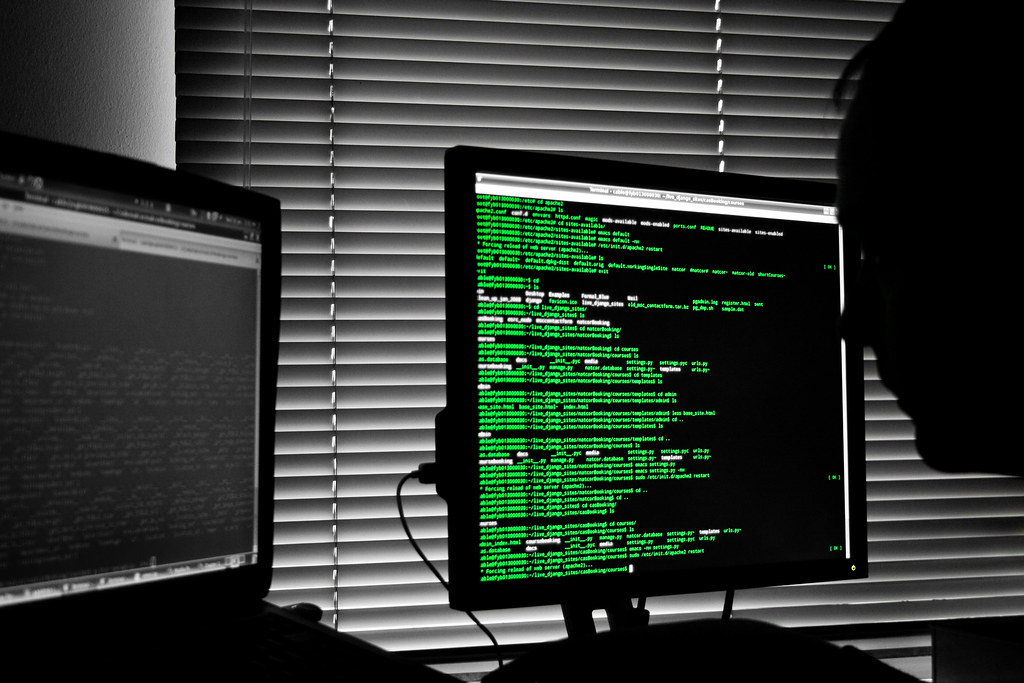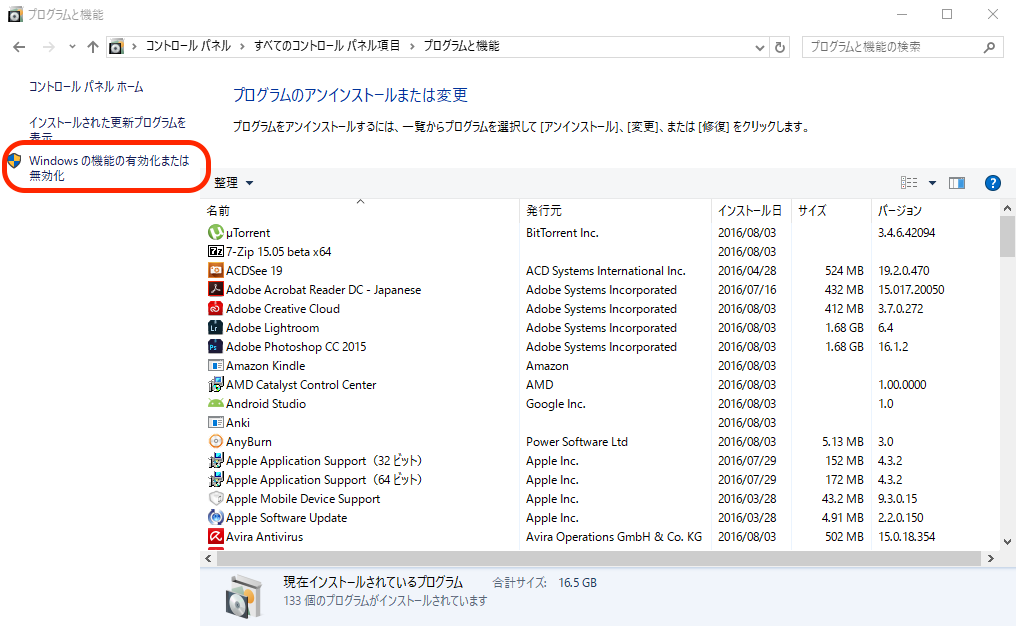Windows 10 Anniversary Update適用してもbash使えるようにするには手順がめんどくさい 2016年08月02日
世の中はKindle Unlimitedで騒然としてる中、朝からWindowsマシンにWindows10のAnniversary Updateを適用してみました。
Anniversary Updateで拡張される機能のうちで一番興味があるのがbashが使えるようになるということ。とりあえずどんな感じなのか試してみたくてアップデート。
しかし、アップデート後にプログラム一覧にも、コマンドライン(以下CMD)でbashと叩こうがプログラムがない。どうしたらええんじゃ?お前はどこのわかめじゃ?
ググッてみるとなんか「Windowsの機能の有効化または無効化」から「Windows Subsystem for Linux (Beta) 」を入れないといけないらしい(まだBeta??)
いや、しかし他にもいろいろやらんといかんことがありました。
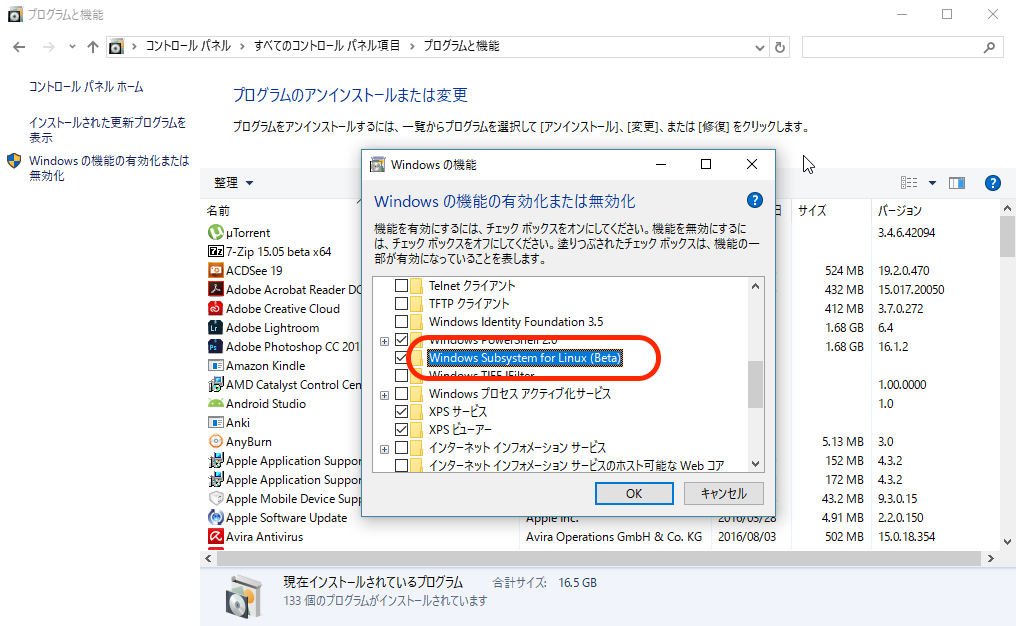
↑ 「Windows Subsystem for Linux (Beta) 」をチェック入れて有効化
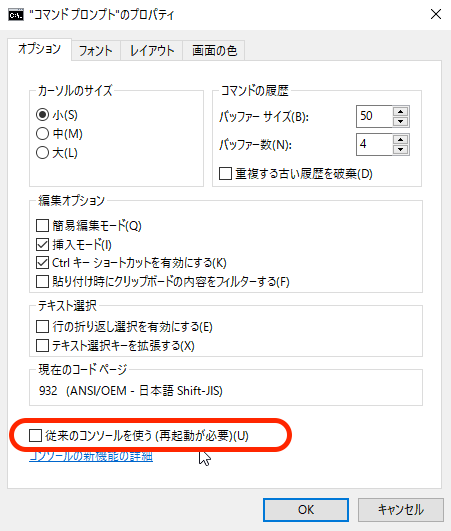
↑ さあ、これで使えるか?と思ってCMDでbashと打つと「サポートされていないコンソール設定です。この機能を使用するには、従来のコンソールを無効にする必要があります。」と怒られるので、CMDのウィンドウの左上のアイコンを右クリック、プロパティで「従来のコンソールを使う」のチェックを外す
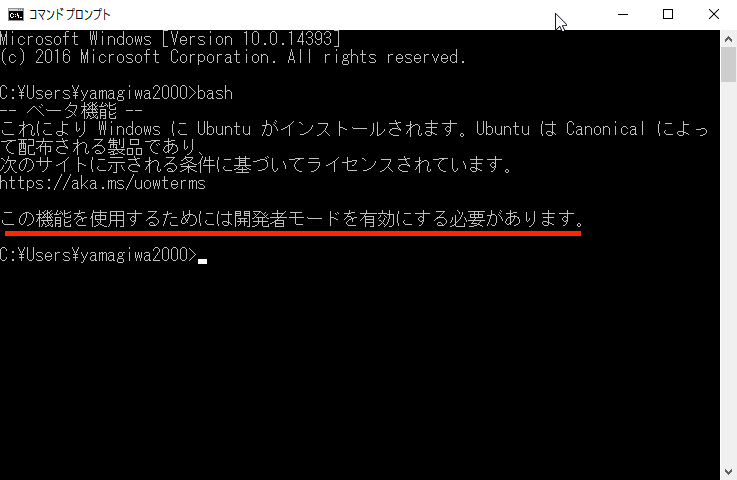
↑ これで使えるようになるかと思えば開発者モードもオンにしないといけないらしい
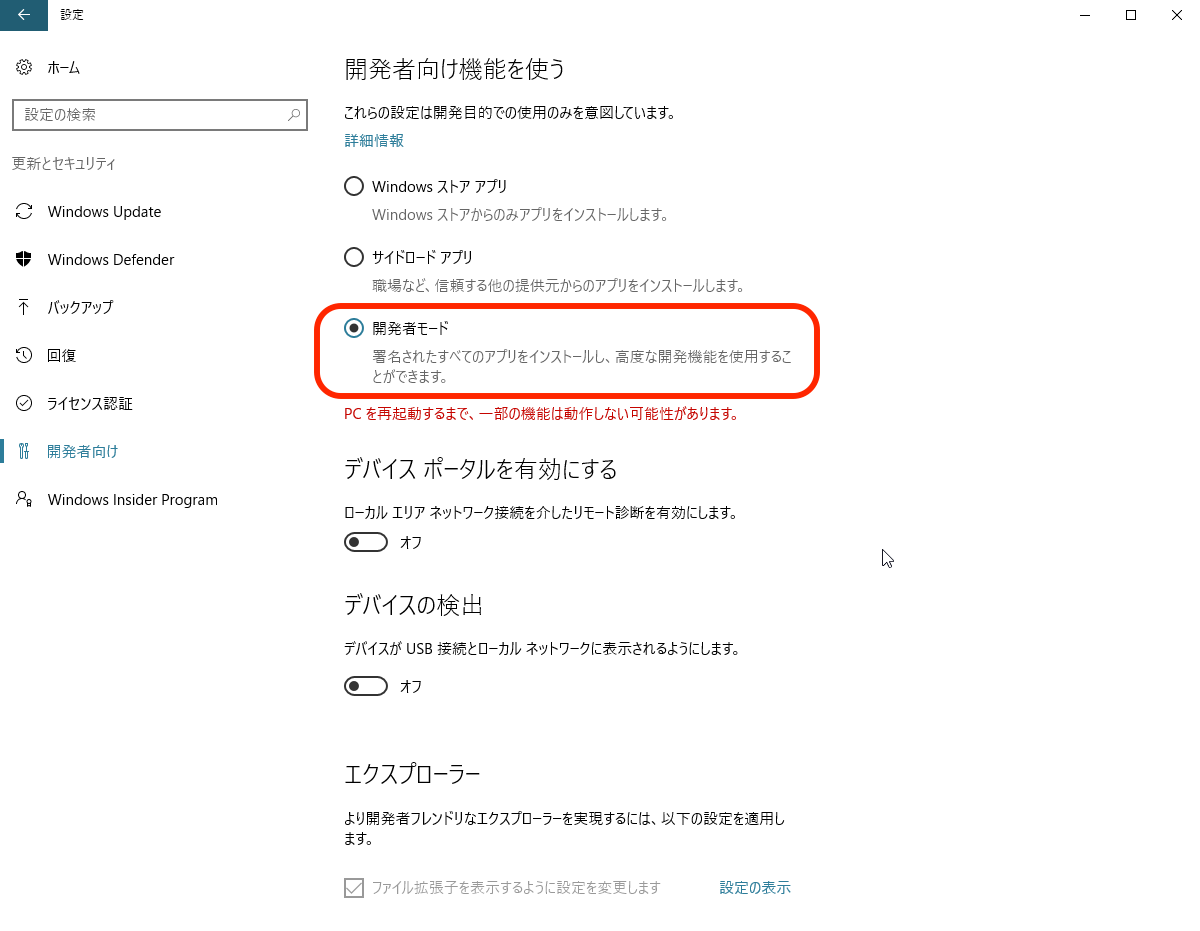
↑ Windowsスタートボタンから「設定」→「更新とセキュリティ」→「開発者向け」で開発者モードをオン。
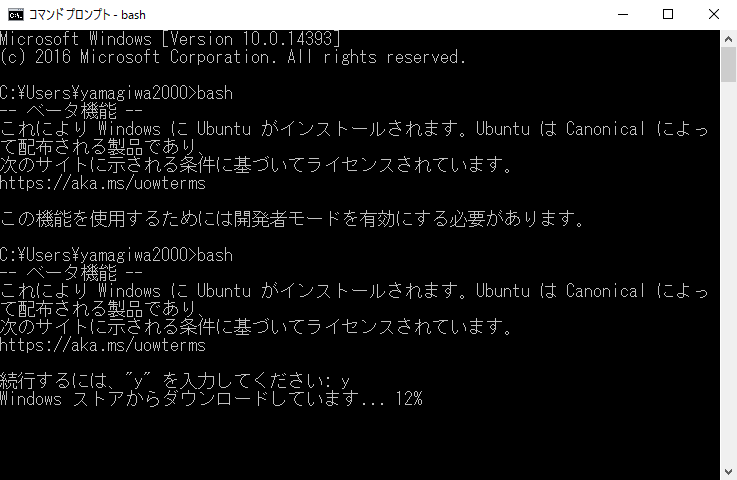
↑ これで使えるのかと思ったら、「これからUbuntuダウンロードしてWindowsにインストールします」だって。さっきのWindows Subsystem for Linuxはなんやったんや??その名の通りSubsystemか。失礼しました。というかこういうのはいっぺんに全部やってくれって感じですな。
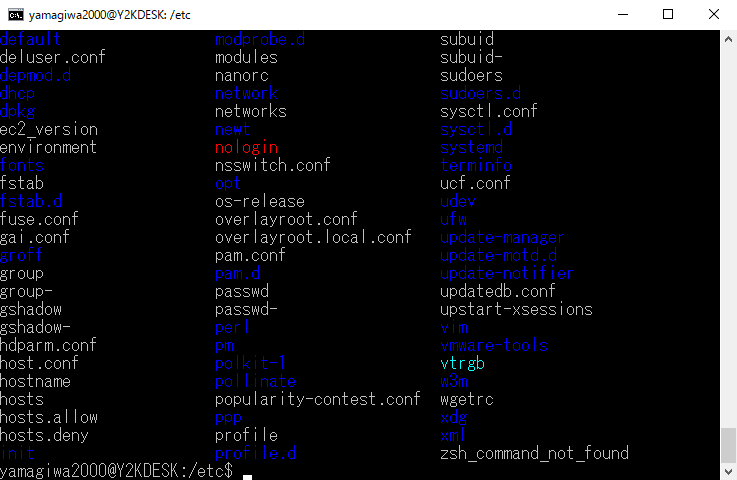
↑ しばらく待ったらやっと使えるようになりました。/mntの配下にC:ドライブがマウントされるようです。
というわけで結構めんどくさいWindows上でbashを使うまでの作業でした。しかしこれ、使うかなー??久しぶりにCygwinを思い出しましたが同じように使わなくなるのでしょうか???
しかし、やっぱりbashでコマンド打ってる時に /mnt/c/“Program Files” とかスペース入りのファイルパスってどうも馴染めない。。。
売り上げランキング: 136